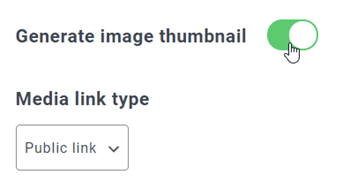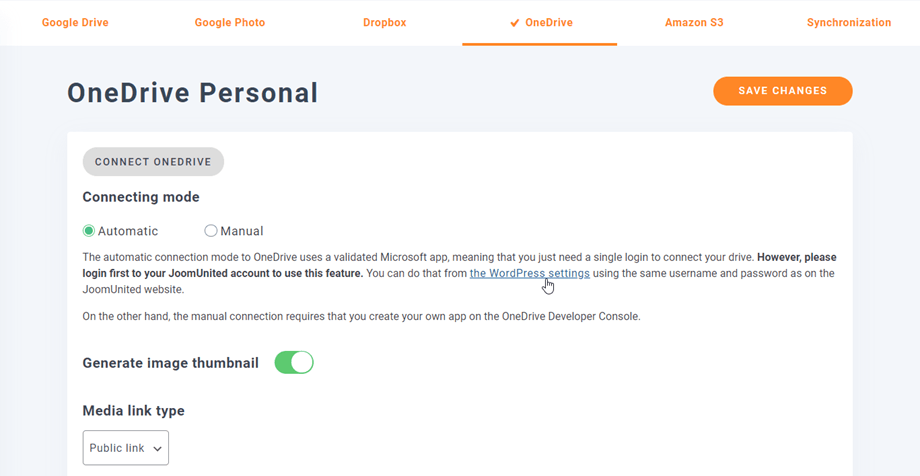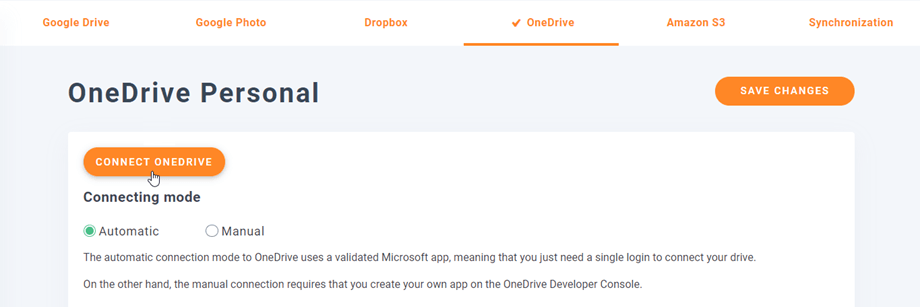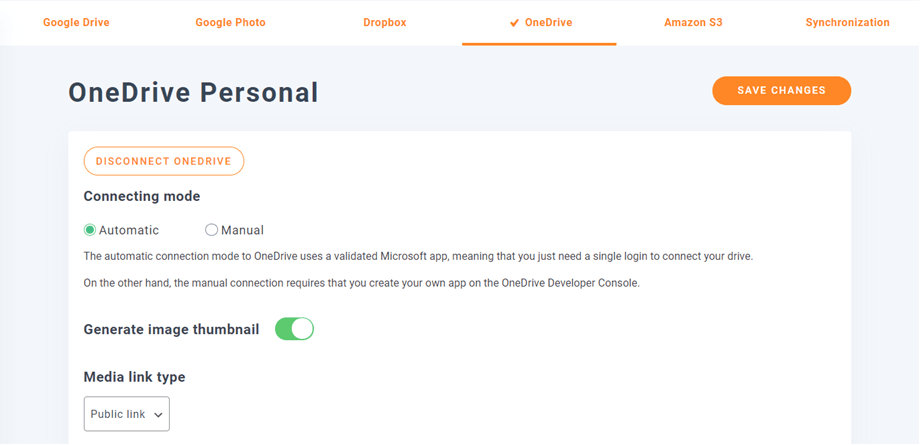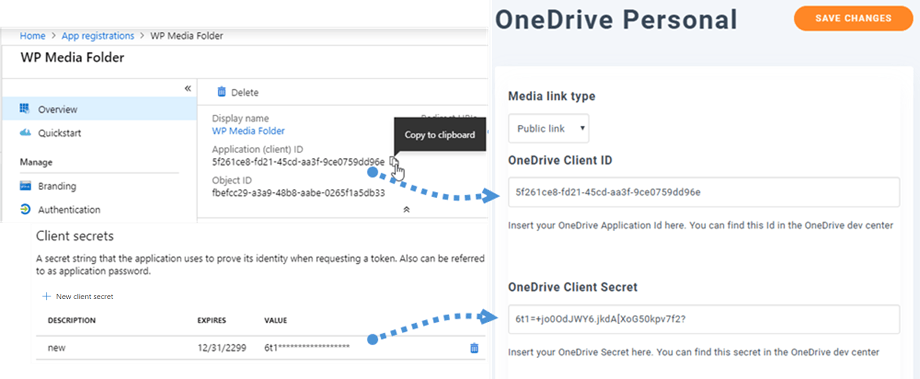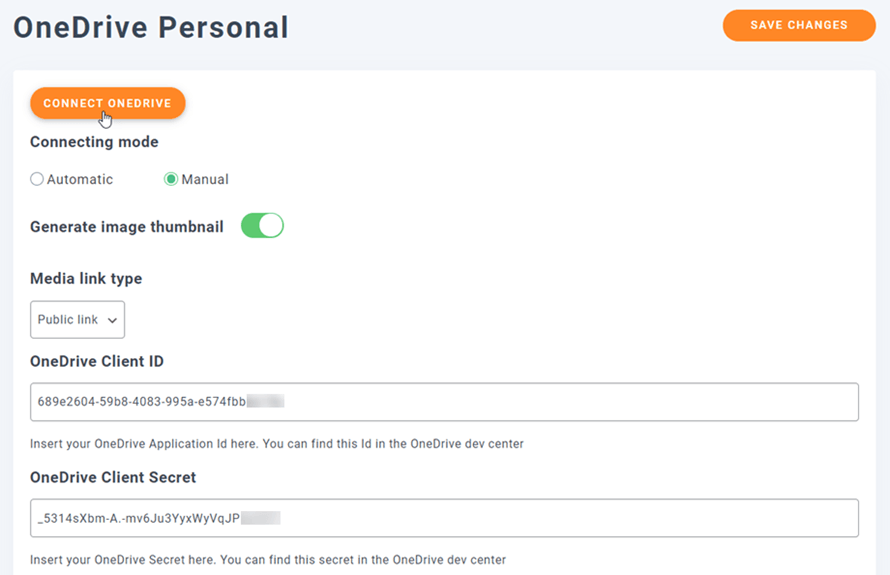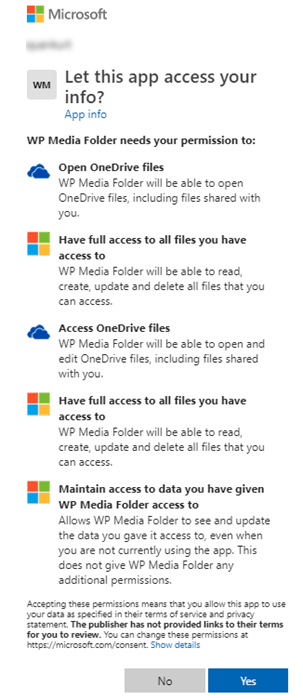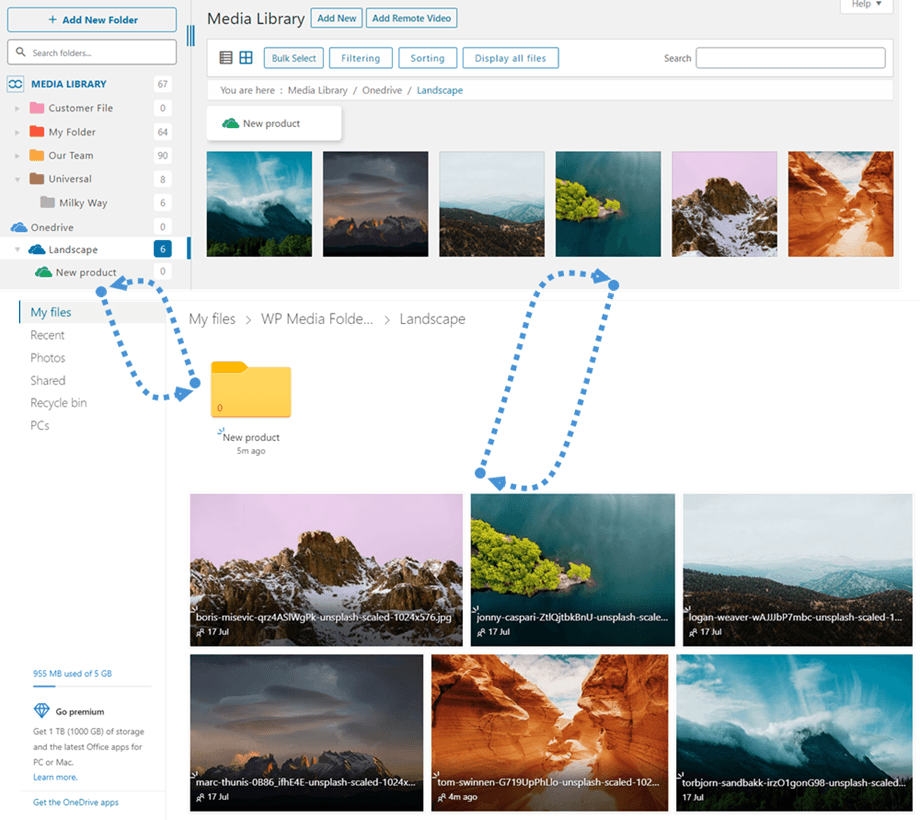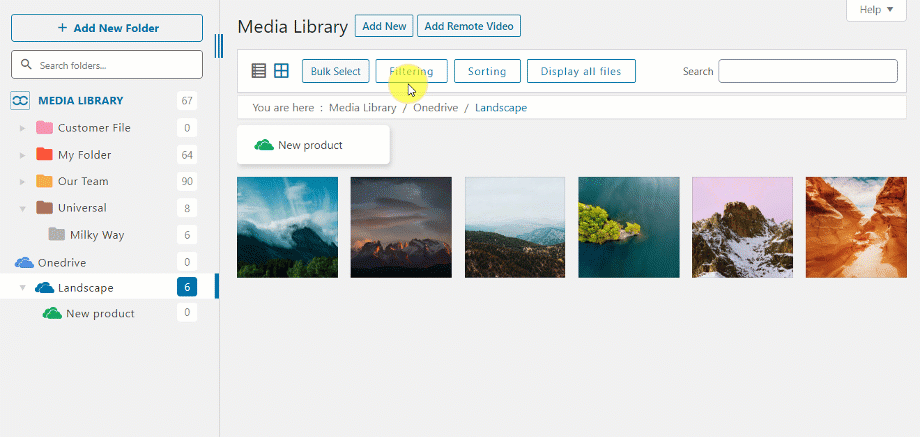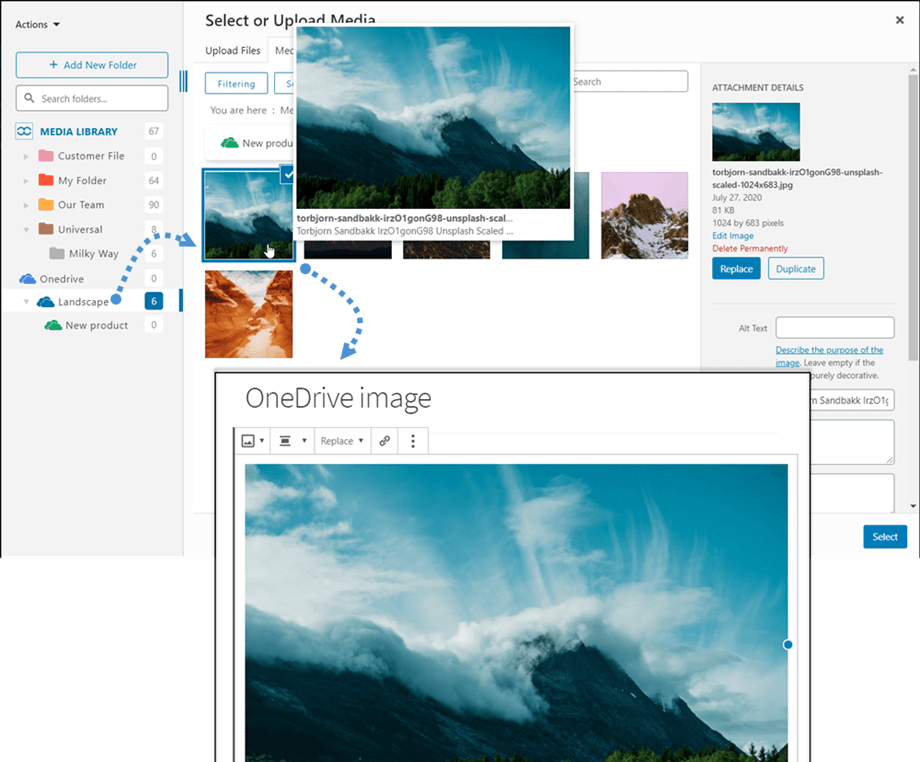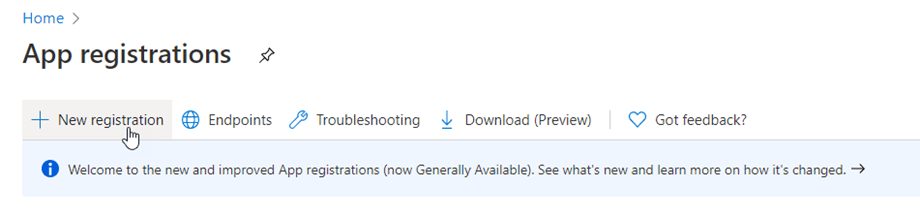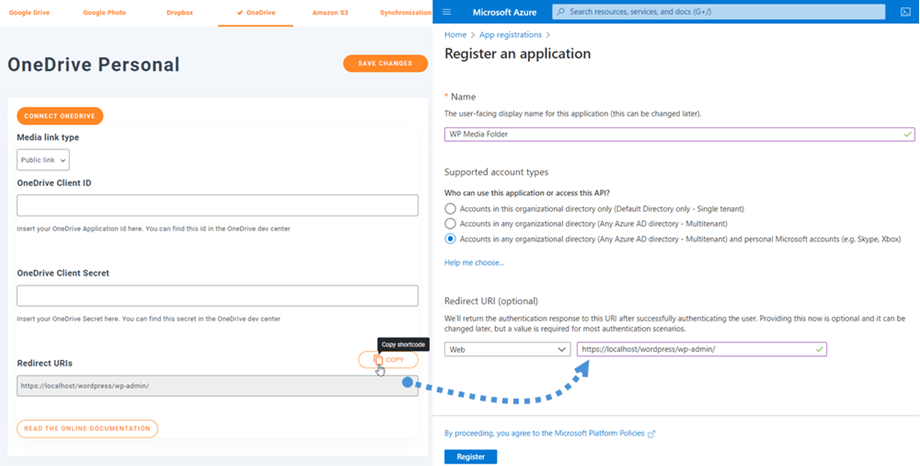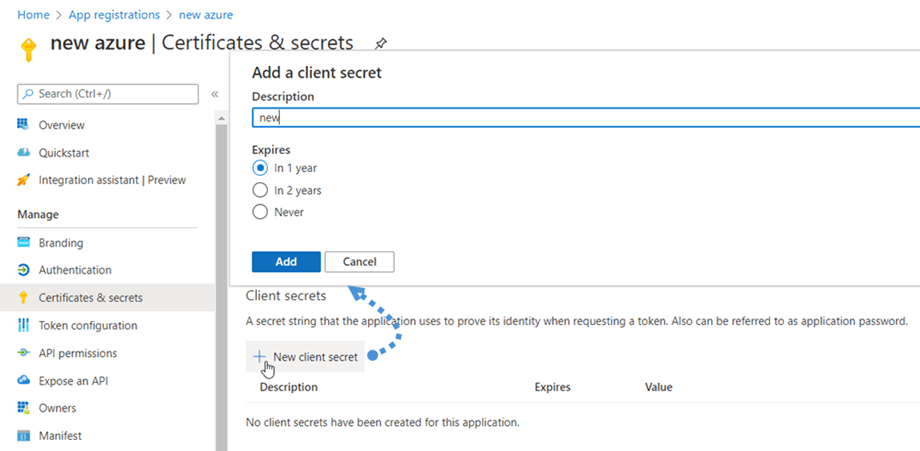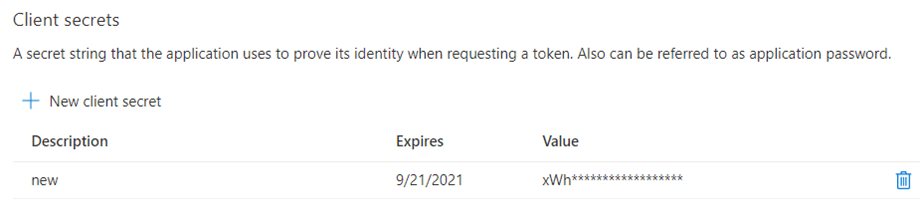WP Media Folder Addon: OneDrive Personal Integration
1. Login to OneDrive from WP Media Folder
Return to the WordPress dashboard and click on the menu Settings > WP Media Folder > Cloud > OneDrive tab > OneDrive Personal settings. First, you can set the thumbnail for images.
Generate image thumbnail: This option will generate image thumbnails and store them on your cloud account. Image thumbnails will be generated according to WordPress settings and used when you embed images (for performance purpose)
Please select your Media link type:
- Public link: generate a public accessible link for your files and affect the appropriate rights on the cloud files (Shared link)
- Private link: AJAX link, hide the cloud link to keep the original access right of your file
Then you can connect to Dropbox account with Automatic mode or Manual mode:
Automatic mode
From now, you can save a lot of time while connecting to the OneDrive server. First, in order to use this feature, you have to link your Joomunited account at Menu Settings > General, please click on the WordPress settings link if you have not connected yet.
Then go back to the plugin Settings > WP Media Folder > Cloud > OneDrive tab and just click on Connect OneDrive button at the OneDrive Personal section.
Then follow the next steps to finish the connection.
It's so quickly, right? Yes, we know it. :)
Manual mode
With the credentials in the previous step, at the OneDrive Personal section, paste the following into the form fields:
- Client ID
- Client Secret
After that, you save the configuration and hit the Connect OneDrive button.
You'll have to validate the access authorization to grant access to WordPress; just click Yes in the new window.
The connection should be a success ☺ If it is successful, you can create folders and sub-folders in OneDrive and in WP Media Folder - everything will be synchronized automatically!
2. How does it work? What can I do with OneDrive?
How does it work?
WP Media Folder will generate a root folder on your OneDrive with the site name.
All the folders and sub-folders added in WP Media Folder OneDrive will be synchronized under this folder (WP Media Folder - {sitename}). And vice versa, all your media from that root folder on OneDrive will be synchronized to your Media library on Wordpress.
What are the sync directions?
It works in both directions! You can add a file to OneDrive and see it in WP Media Folder, or add a file in WP Media Folder and see it in OneDrive. It also means you can manage WP Media Folder files from your desktop using OneDrive sync software.
The WP Media Folder Onedrive integration allows you to perform 3 types of actions with your media:
- Import OneDrive media in WP Media Folder (works automatically after connection)
- Import OneDrive media into the WordPress media library
- Embed the OneDrive media in your content directly. In this case the media will be loaded into your content from OneDrive, not from your server.
3. Microsoft OneDrive Application Registration
The OneDrive integration is distributed as a separate addon. You need to install this add-on (plugin) in addition to WP Media Folder. The addon includes integration for Google Drive, Google Photo, Dropbox, OneDrive Business and Amazon S3 too.
First, you need a Microsoft Azure App to connect your website to a OneDrive Personal account. Go to https://portal.azure.com/, login and click on New registration button.
On Register an application form, setup an app name and copy your website URL into the Redirect URL field and click on the Register button.
At the Supported account types section, you should select "Accounts in any organizational directory (Any Azure AD directory - Multitenant) and personal Microsoft accounts (e.g. Skype, Xbox)" option.
You're almost done - from here you have an Application ID (Client ID), only the password is missing. On the left menu, go to Certificates & secrets, then click on the New client secret button to create one. After that, fill the Description and set the Expires for it.
A password (Client Secret) is generated right away after pressing on Add button; copy it because you will need it soon.